Bendrinamos „Excel 2013“ darbaknygės palaiko kelių vartotojų redagavimą vienu metu tinkle, tačiau trūksta daugelio įprastų darbaknygių funkcijų, pvz., paveikslėlių įterpimo ar naujų lapų pridėjimo. Nesvarbu, ar norite atjungti visus kitus vartotojus, paversti bendrinamą darbaknygę atgal į įprastą darbaknygę, ar pašalinti vieną vartotoją iš failo, naudokite langą Bendrinti darbaknygę.
1 žingsnis
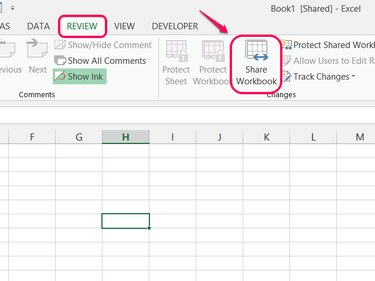
Vaizdo kreditas: Vaizdas „Microsoft“ sutikimas
Atidaryk Apžvalga skirtuką ir spustelėkite Bendrinti darbaknygę skiltyje Pakeitimai.
Dienos vaizdo įrašas
2 žingsnis
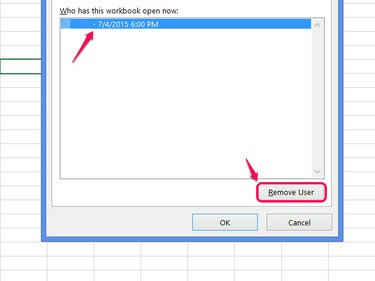
Vaizdo kreditas: Vaizdas „Microsoft“ sutikimas
Pasirinkite ką nors iš aktyvių vartotojų sąrašo ir spustelėkite Pašalinti vartotoją pašalinti konkretų vartotoją. Spustelėkite Gerai Norėdami uždaryti langą pašalinę tiek vartotojų, kiek norite.
Įspėjimas
Pašalinus vartotoją, jis nedelsiant atjungiamas, neišsaugojus pakeitimų. Įsitikinkite, kad vartotojas pirmiausia išsaugo failą, kad išvengtų darbo praradimo.
Patarimas
- Nenaudokite šio metodo norėdami pašalinti save iš vartotojų sąrašo.
- Vartotojo pašalinimas netrukdo vartotojui ateityje vėl prisijungti prie failo. Norėdami pakeisti leidimus, pirmiausia nustokite bendrinti failą.
3 veiksmas
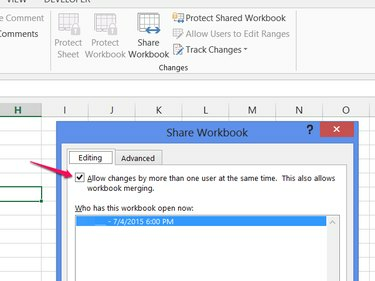
Vaizdo kreditas: Vaizdas „Microsoft“ sutikimas
Panaikinkite žymėjimą Leisti pakeitimus... ir spustelėkite Gerai kad sustabdytumėte failo bendrinimą ir pašalintumėte visus kitus vartotojus.
4 veiksmas
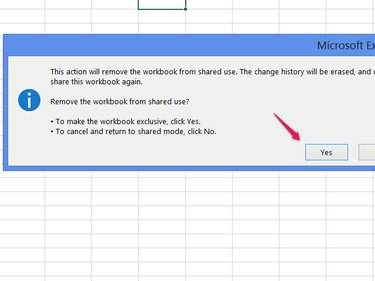
Vaizdo kreditas: Vaizdas „Microsoft“ sutikimas
Pasirinkite Taip patvirtinti.
Įspėjimas
- Paprašykite visų kitų naudotojų išsaugoti failą prieš baigdami bendrinamą naudojimą, kad išvengtumėte darbo praradimo.
- Išjungus bendrinimą ištrinama pakeitimų istorija ir Kurso pakeitimai duomenis. Net jei vėliau vėl įjungsite bendrinimą, šios istorijos atkurti negalėsite.
Patarimas
Norėdami pakeisti leidimus, kad galėtumėte dar kartą bendrinti failą, neleisdami visiems, turintiems prieigą prie failo, jo redaguoti, spustelėkite Leisti vartotojams redaguoti diapazonus kai išjungsite bendrinimą. Paspauskite Nauja įsteigti a saugomų ląstelių diapazonas ir slaptažodį. Norėdami užrakinti diapazoną tam tikriems vartotojams ar vartotojų grupėms, spustelėkite Leidimai dialogo lange Naujas diapazonas. Nustatę diapazoną, įjunkite Apsaugokite lapą prieš įjungdami bendrinimą.


